
راه اندازی هارد درایو تحت شبکه با رزبری پای
NAS یا Network Attached Storage به معنی «هارد درایو تحت شبکه» به شما در اشتراک گذاری فایلها کمک میکند. در این آموزش قصد راهاندازی NAS را بر روی این برد کوچک داریم، با ما همراه باشید.
کاربرد این پرژه چیست؟
با انجام این پروژه شما طوری رزبری پای خود را پیکربندی میکنید که توانایی به اشتراک گذاشتن هر فایلی بین کامپیوترهای موجود در شبکه را داشته باشد، شما میتوانید با متصل کردن یک هارد درایو با حجم بالا از آن برای ذخیره سازی فایلهای مهم، ویدئو، عکس و متن استفاده کنید.
فایلهای موجود بر روی رزبری پای شما قابل دسترسی از هر نوع کامپیوتری از قبیل مکینتاش، ویندوز، لینوکس و حتی تلفنهای هوشمند هستند. به طور مثال دانشجویان شما در کلاس توانایی دسترسی به قسمتهای خصوصی و عمومی برای دسترسی به فایلهای مختلف را دارند.
دقت کنید که فایلهای بسیار مهم شما فقط در یک هارد درایو نباشند چون در صورت بروز مشکل برای هارد یا سوختن آن توانایی دسترسی به اسناد خود را نخواهید داشت.
به طور کلی دو کلاس مختلف از NAS وجود دارد:
Low-power NAS: در این نوع اولویت بر کم مصرف و کم هزینه بودن است و برای ذخیره سازی فایلهایی است که گاه گاه به آن دسترسی خواهید داشت و موضوع مورد بحث ما در این مقاله این نوع است.
High-power NAS: در این نوع اولویت بر سرعت دسترسی است و برای دسترسی سریع به فایلها و استریم کردن فایلهای HD به کار میرود.
گام اول: ابزار و قطعات موردنیاز وسایل مورد نیاز راه اندازی هارد درایو تحت شبکه (NAS)
-برد رزبری پای مدل B
-کابل اِترنت برای اتصال به شبکه داخلی
-یک کارت حافظه SD برای بوت کردن
-منبع تغذیه برای برد
-یک هارد درایو با حجم مناسب که از طریق USB به برد متصل است.
گام دوم: نصب سیستمعامل
برای راهاندازی NAS ترجیحا از سیستمعامل OpenMediaVault استفاده کنید. این سیتمعامل رایگان بوده و بهترین سرویسها را برای کارهای خانگی و اداری در اختیارتان قرار میدهد. از طرف دیگر، OpenMediaVault روی پلتفرمهای مختلف لینوکس کار میکند و از پروتکلهای گوناگون نظیر SFTP، FTP و غیره پشتیبانی میکند و در کنار آن دارای کلاینت بیتتورنت است. برای نصب این سیستمعامل باید ابزار Win32 Disk Imager و سپس، OpenMediaVault OS را دانلود کنید.
گام سوم: کپی و بوت سیستمعامل
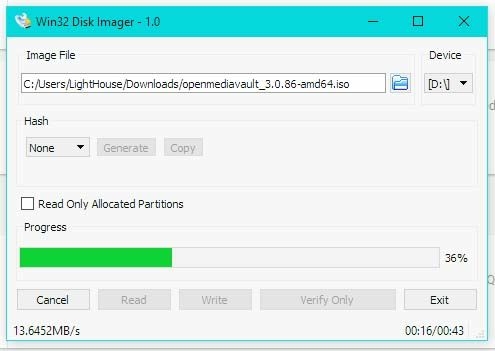
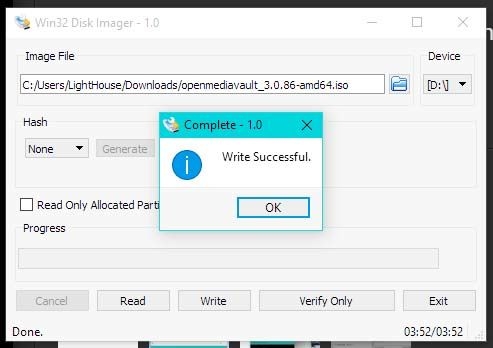
برای رایت سیستمعامل بر روی دیسک، برنامه win32diskmanager را باز و ایمیج فایل سیستمعامل را انتخاب کنید. سپس، درایو مربوط به کارت micro SD را انتخاب کنید تا فایل بر روی آن رایت شود. در پایان رایت، برنامه به شما پیام میدهد که عملیات موفقیتآمیز بوده است. سپس، کارت micro SD را داخل رزبریپای قرار دهید تا عملیات بوت آغاز شود.
گام چهارم: شروع به کار
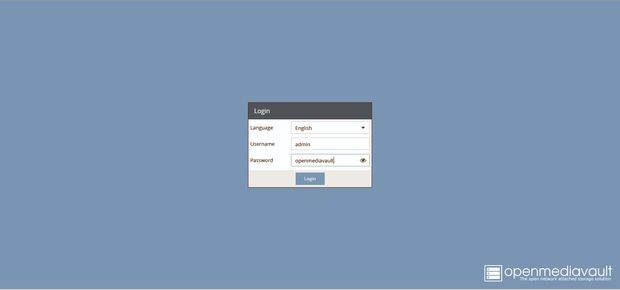
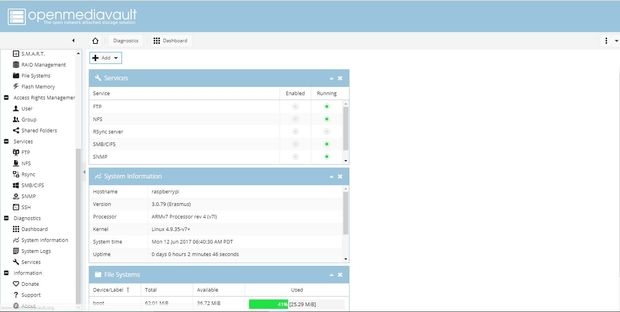
برای راهاندازی اولیه یک کیبورد و مانیتور به رزبریپای وصل کنید. در زمان بوت از نام کاربری و گذرواژه پیشفرض که admin و openmediavault است استفاده کنید تا لاگین کنید. بعد از آن، باید شبکه را راهاندازی کنید تا آدرس IP رزبریپای را مشاهده کنید.
وقتی شبکه راهاندازی شد، میتوانید رزبریپای را بهعنوان یک دستگاه مستقل اجرا کنید. از اینجا بهبعد، دیگر نیازی به کیبورد و ماوس نیست. زیرا میتوانید از طریق هر پیسی که روی همان شبکه وجود دارد با استفاده از آدرس IP رزبریپای بهآن دسترسی داشته باشید.
گام پنجم: اضافه کردن پوشه
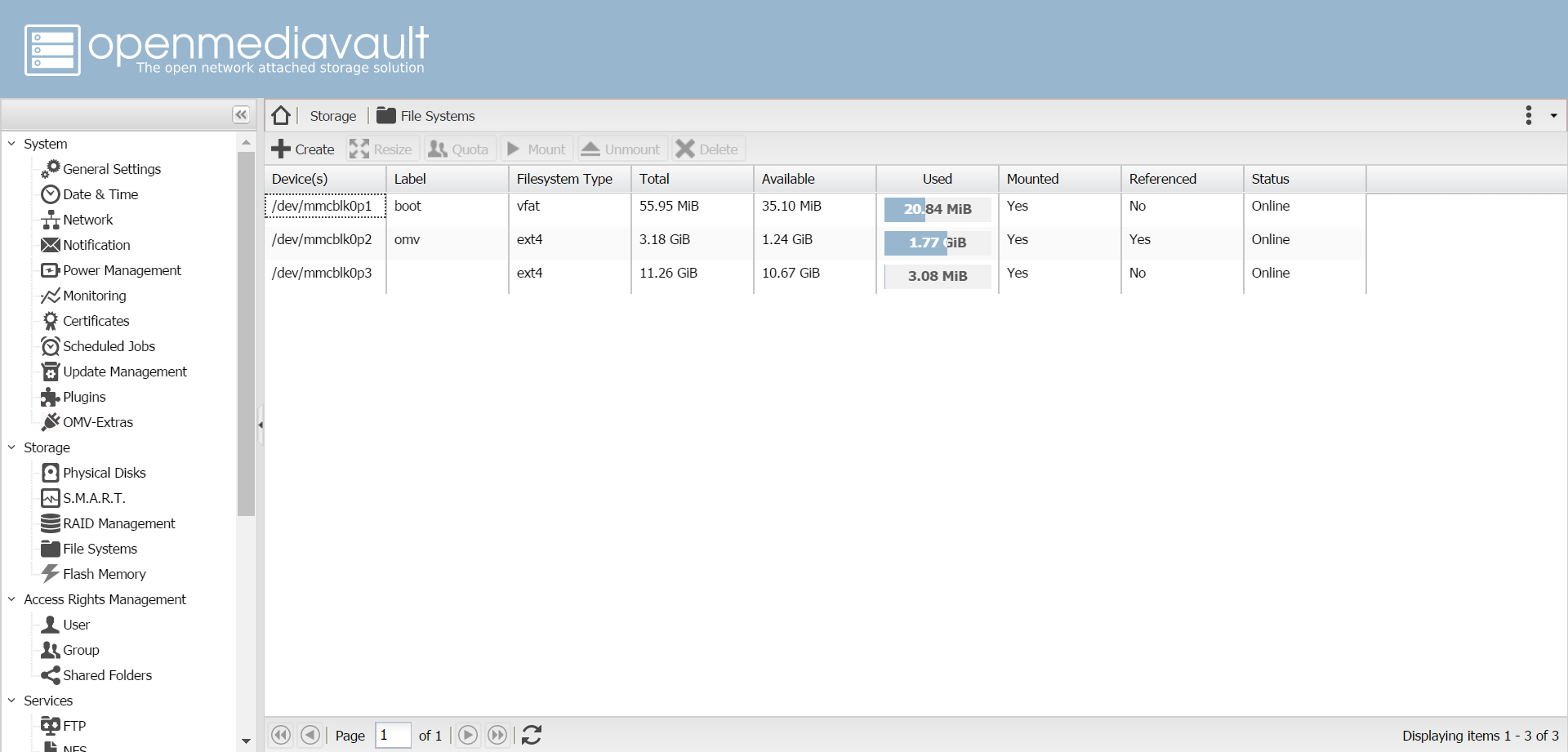
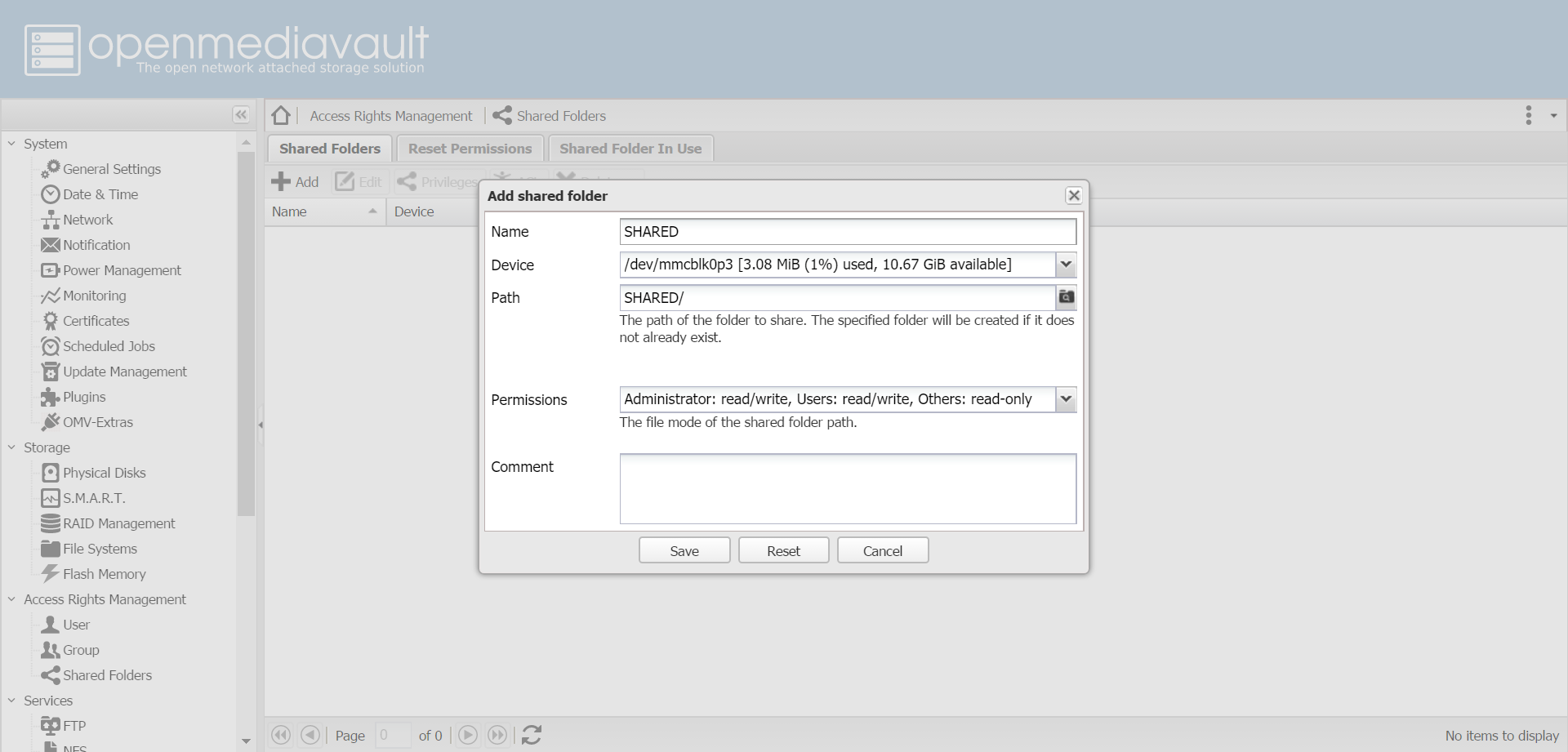
در این مرحله، باید قادر باشید تا هارد نصب شده روی سیستم را از فایلسیستمی که در منوی سمت چپ قرار دارد ببینید و باز کنید. همچنین میتوانید همه درایورهای موجود را در یکجا مشاهده کنید و هر پوشهای که روی درایوها وجود دارد را با سایرین از طریق Shared Folders در منوی کناری Access Rights Management tab بهاشتراک بگذارید.





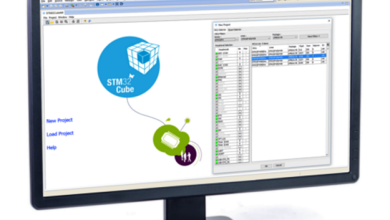
با سلام
مطلب بسیار خوبی بود
میخواستم ببینم ایا میشود که بدون شبکه داخلی(مودم)فقط از طریقwi-fiخود رزبری پای این کار رو انجام داد؟؟؟
بسیار عالی و کاربردی